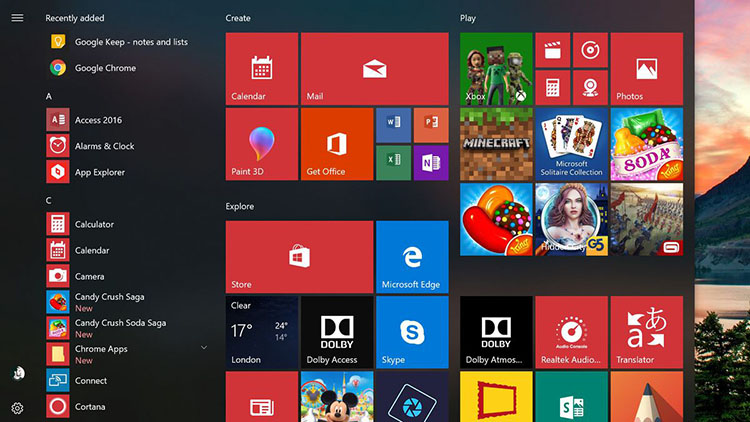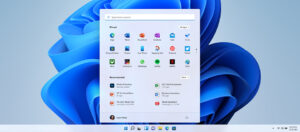Windows 11 atau Windows 10, dikirimkan dengan beberapa aplikasi atau perangkat lunak yang banyak dari kita ternyata tidak membutuhkannya. Ini berarti, sistem operasi memakan lebih banyak ruang dan memori pada hard drive anda daripada yang dibutuhkan, dan masalah ini kerap disebut dengan bloatware.
Seharusnya, tidak ada sistem operasi atau komputer yang dilengkapi dengan aplikasi yang sudah terpasang sebelumnya, tetapi inilah sifat bisnisnya. Untungnya, ada cara untuk menyingkirkan aplikasi crapware atau bloatware ini untuk selamanya.
Menghapus Bloatware
Menghapus bloatware, crapware, dan aplikasi dan program yang tidak diinginkan dari Windows 11 atau Windows 10 ternyata lebih mudah dari yang anda kira. Nesabamedia.com akan menjelaskan semua yang perlu anda ketahui untuk sepenuhnya mengatur sistem operasi sesuai keinginan. Untuk memulai, pertama akan ditunjukkan cara menghapus bloatware dengan fungsi Uninstall khas yang bekerja dengan sangat baik.
1. Buka Windows Settings
Jadi hal pertama yang harus anda lakukan di sini adalah menjalankan aplikasi Settings dengan menekan tombol Windows + I.
2. Buka ke Apps & Feature
Langkah selanjutnya di sini adalah mengklik Aplikasi, dan dari sana, pilih Aplikasi & Fitur di bagian atas dari area kanan.
3. Identifikasi perangkat lunak yang tidak diperlukan
Buka daftar dan coba identifikasi aplikasi atau program yang tidak anda perlukan.
4. Uninstall
Ketika hendak mencopot pemasangan aplikasi yang dianggap bloatware dari komputer Windows 10 atau 11, gulir ke bawah hingga anda menemukan aplikasi mana yang ingin dihapus, misalnya, aplikasi Cuaca. Temukan, lalu klik tombol tiga titik di sebelah kanannya.
Setelah itu, pilih Uninstall, dan setelahnya, aplikasi seharusnya tidak lagi ada di komputer.
Hapus aplikasi bloatware menggunakan Windows PowerShell
Beberapa aplikasi pra-instal tidak dapat dihapus melalui metode tradisional, oleh karena itu, kita perlu menggunakan Windows PowerShell untuk mengatasinya. Aplikasi seperti Foto, OneNote, Video Player, People, Xbox, adalah aplikasi yang tidak dapat dihapus hanya dengan menggunakan metode sebelumnya.
Anda akan diminta untuk menggunakan perintah berikut untuk menghapus aplikasi melalui Windows PowerShell:
“Get-AppxPackage” dan “Remove-AppxPackage”
Ingatlah bahwa beberapa aplikasi ini tidak akan dihapus, melainkan disembunyikan, jadi setidaknya ini lebih baik.
Dapatkan daftar aplikasi yang sudah diinstal sebelumnya: Pertama, anda harus mencari tahu aplikasi mana yang sudah diinstal sebelumnya di komputer Windows 11. Anda harus menjalankan Windows PowerShell, dan dari sana, ketik perintah berikut, lalu tekan Enter:
“Get-AppxPackage”
Daftar aplikasi akan muncul. Anda dapat menghapus semuanya atau hanya yang tidak ingin anda gunakan.
Dari dalam utilitas PowerShell, anda harus memasukkan perintah berikut ini, lalu tekan Enter:
“Get-AppxPackage <AppName> | Remove-AppxPackage”
Misalnya, jika anda ingin menghapus aplikasi Xbox, maka perintahnya akan terlihat seperti ini:
“Get-AppxPackage Microsoft.Xbox.TCUI | Remove-AppxPackage”
Cara cepat menghapus bloatware dari Windows
Cara tercepat untuk menghapus bloatware dari komputer Windows 10 atau 11 adalah dengan menggunakan Control Panel atau Windows Settings untuk menghapus aplikasi. Anda juga dapat menggunakan alat penghapus crapware gratis, seperti Windows10Debloater, 10AppsManager atau perangkat lunak Uninstaller gratis.
Editor: Muchammad Zakaria
Download berbagai jenis aplikasi terbaru, mulai dari aplikasi windows, android, driver dan sistem operasi secara gratis hanya di Nesabamedia.com: